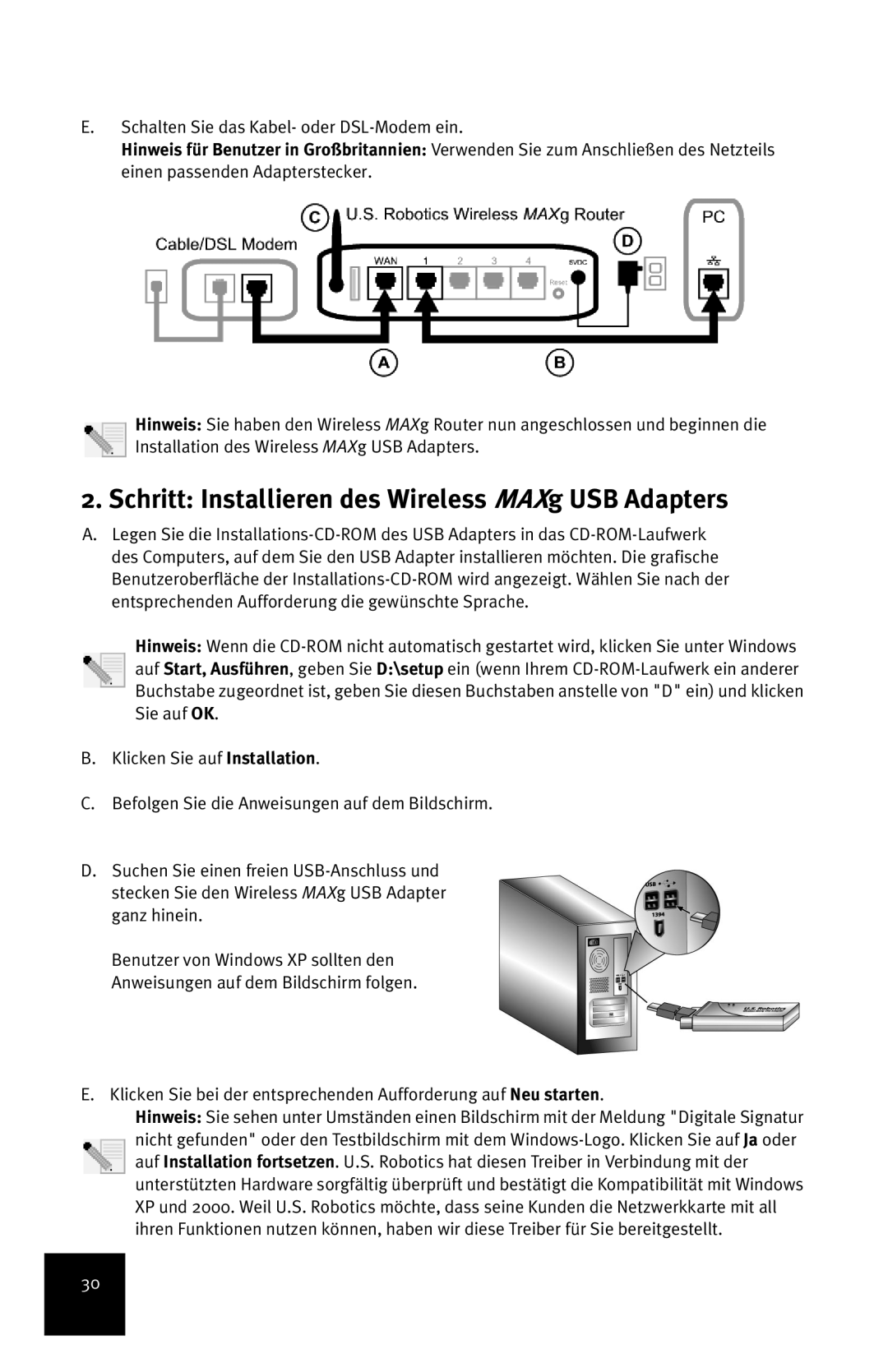E.Schalten Sie das Kabel- oder DSL-Modem ein.
Hinweis für Benutzer in Großbritannien: Verwenden Sie zum Anschließen des Netzteils einen passenden Adapterstecker.
Hinweis: Sie haben den Wireless MAXg Router nun angeschlossen und beginnen die Installation des Wireless MAXg USB Adapters.
2. Schritt: Installieren des Wireless MAXg USB Adapters
A.Legen Sie die Installations-CD-ROM des USB Adapters in das CD-ROM-Laufwerk des Computers, auf dem Sie den USB Adapter installieren möchten. Die grafische Benutzeroberfläche der Installations-CD-ROM wird angezeigt. Wählen Sie nach der entsprechenden Aufforderung die gewünschte Sprache.
Hinweis: Wenn die CD-ROM nicht automatisch gestartet wird, klicken Sie unter Windows auf Start, Ausführen, geben Sie D:\setup ein (wenn Ihrem CD-ROM-Laufwerk ein anderer Buchstabe zugeordnet ist, geben Sie diesen Buchstaben anstelle von "D" ein) und klicken Sie auf OK.
B.Klicken Sie auf Installation.
C.Befolgen Sie die Anweisungen auf dem Bildschirm.
D.Suchen Sie einen freien USB-Anschluss und stecken Sie den Wireless MAXg USB Adapter ganz hinein.
Benutzer von Windows XP sollten den Anweisungen auf dem Bildschirm folgen.
E.Klicken Sie bei der entsprechenden Aufforderung auf Neu starten.
Hinweis: Sie sehen unter Umständen einen Bildschirm mit der Meldung "Digitale Signatur nicht gefunden" oder den Testbildschirm mit dem Windows-Logo. Klicken Sie auf Ja oder auf Installation fortsetzen. U.S. Robotics hat diesen Treiber in Verbindung mit der unterstützten Hardware sorgfältig überprüft und bestätigt die Kompatibilität mit Windows XP und 2000. Weil U.S. Robotics möchte, dass seine Kunden die Netzwerkkarte mit all ihren Funktionen nutzen können, haben wir diese Treiber für Sie bereitgestellt.